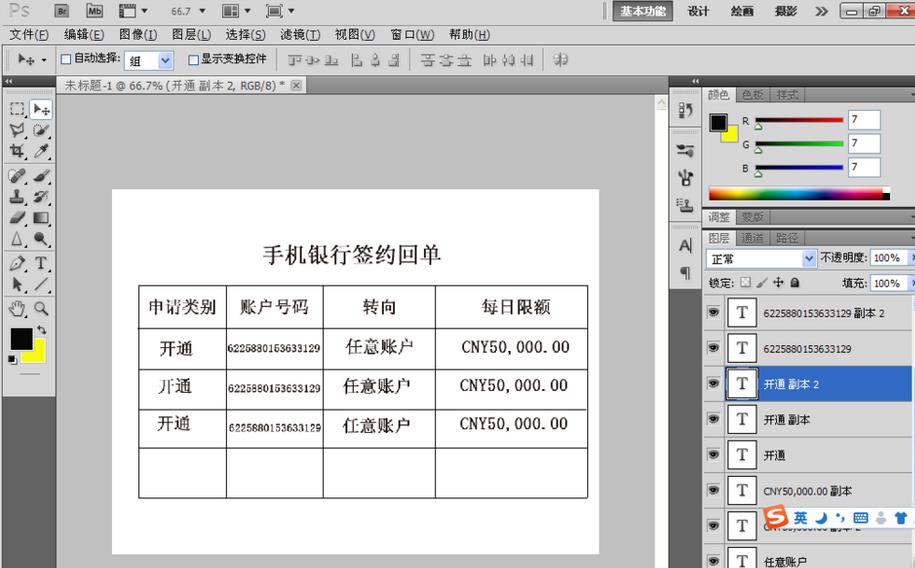PS软件应用十分广泛,深受广大观众的热爱,对于一些电脑族,上班族来说,会修图片不仅仅可以将自己变得更加漂亮,也能给周围的朋友们增添一些色彩。下面和小编一起来学习如何用PS制作手机银行签约单吧。

1、新建一个800*600像素的白色背景,然后新建图层,选择横排文字工具,输入文字,再次新建图层,选择矩形工具,然后选择路径,开始绘制如图所示的图形,到工作路径中,按下shift键画直线,然后再次点一下工具路径,再次画线,这样重复画线,如图
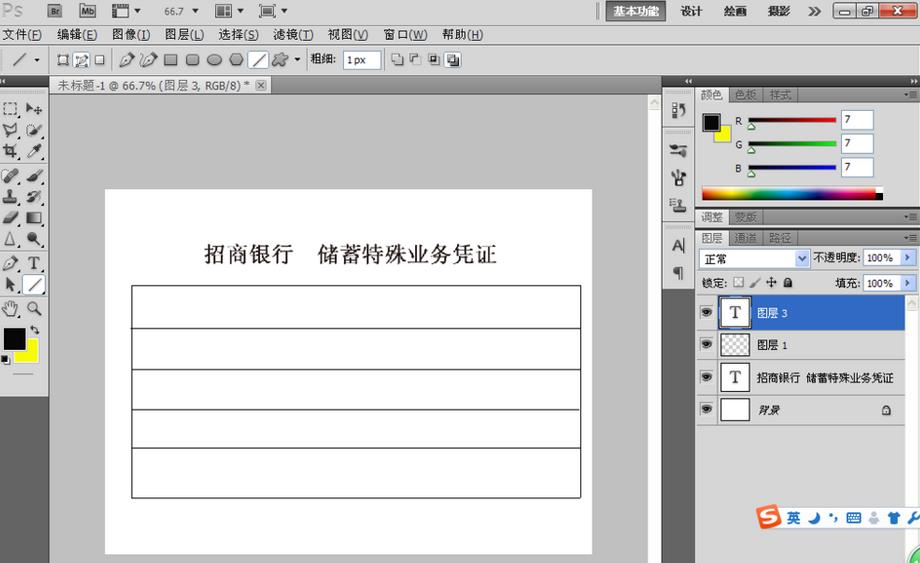
2、再次画竖线,选择直线工具画。如图
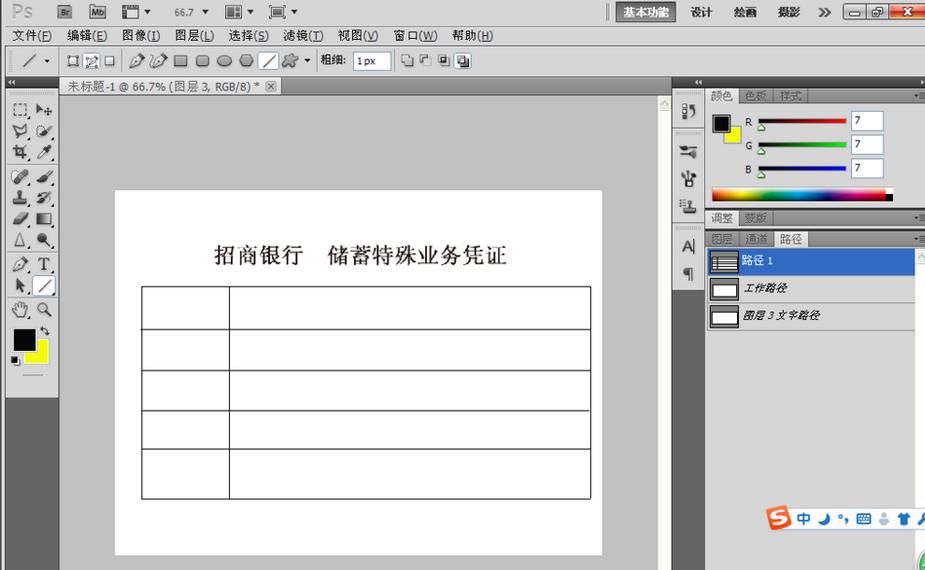
3、选择文字图层,双击鼠标左键,可以修改文字,修改成如图所示的文字标题
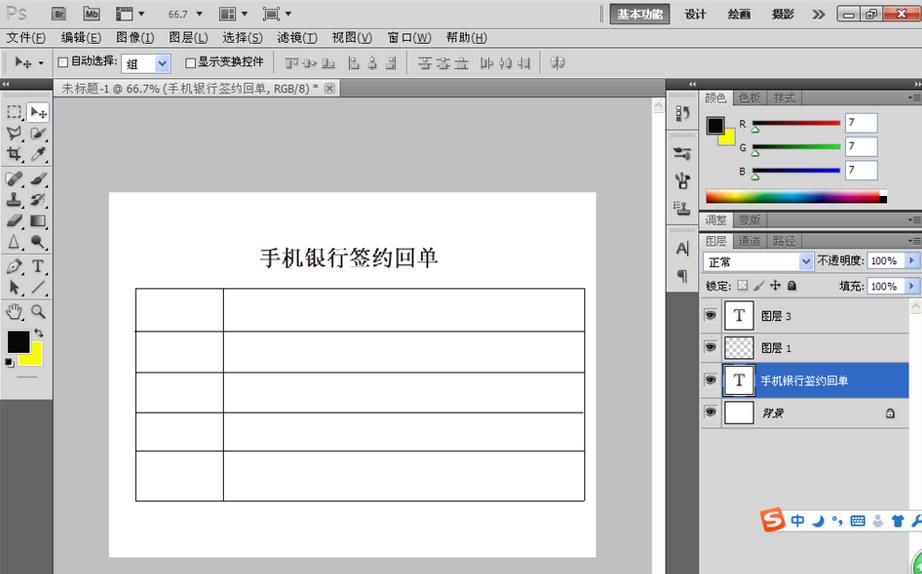
4、再次按下shift键绘制竖线,这样已经制作成一个表格了,如图
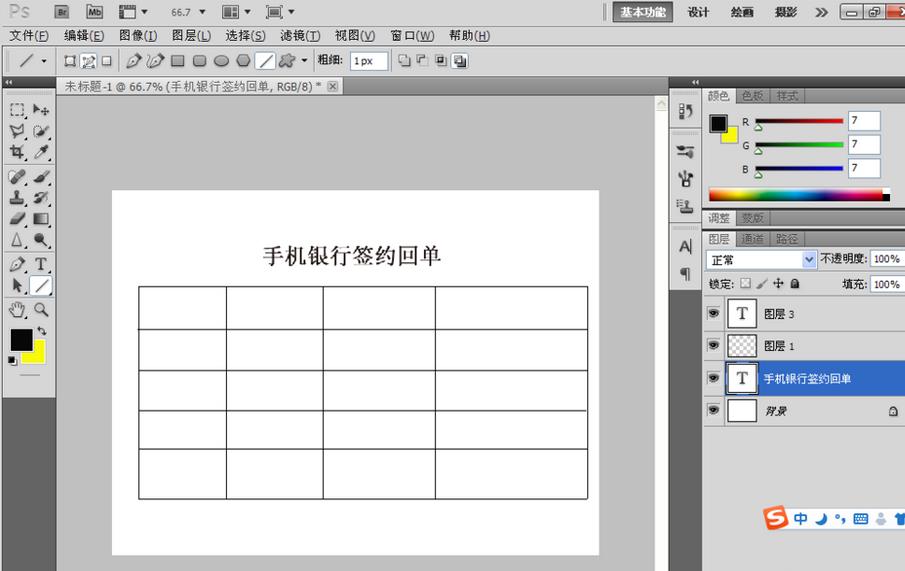
5、新建文字图层,选择横排文字工具,颜色改为黑色,输入合适的文字如图所示
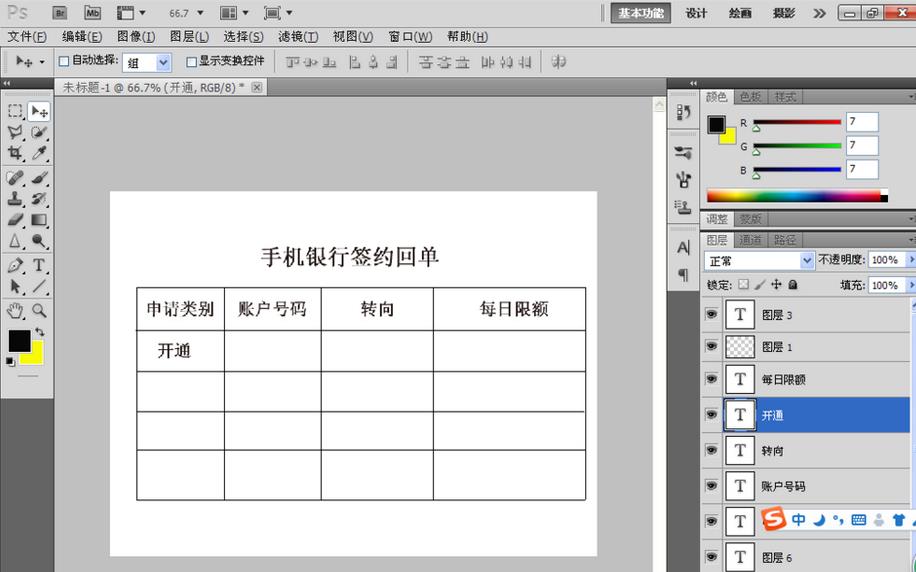
6、一张签约回单制作完成,如图所示